Cách thay đổi mật khẩu wifi Viettel, FPT, VNPT đơn giản, nhanh chóng
Cách đổi pass wifi mới nhất mạng Viettel, FPT, VNPT để hạn chế người lạ xâm nhập sử dụng wifi, gây quá tải và nghẽn đường truyền.
Bạn không muốn chia sẻ wifi cho quá nhiều người sử dụng và không muốn nhiều người lạ biết được mật khẩu wifi của bạn thì cách đơn giản nhất để giảm thiểu truy cập trái phép đó là đổi pass wifi. Thông thường, người sử dụng thường có thói quen đặt mật khẩu wifi là những ký tự đơn giản, dễ nhớ. Tuy nhiên, chính thói quen này khiến wifi của bạn bị xâm nhập dễ dàng. Vậy để tăng tính bảo mật, ổn định đường truyền, bạn đừng đổi pass thường xuyên nhé.
Wifi là gì?
Wi-Fi (Wifi) là từ viết tắt của Wireless Fidelity hay mạng 802.11 chính là hệ thống mạng không dây sử dụng sóng vô tuyến cũng giống như sử dụng điện thoại, truyền hình, radio. Hiện nay, wifi xuất hiện phổ biến ở rất nhiều nơi như: nhà riêng, công ty, quán ăn, khách sạn, quán nước,…
➤ XEM THÊM: Hướng dẫn cách đổi hình nền máy tính cá nhân, laptop đơn giản
Các chú ý trước khi đổi mật khẩu Wifi
- Sử dụng trình duyệt web Chrome hoặc IE – Internet Explorer.
- Nên tắt các phần mềm gõ tiếng Việt như: Unikey, Vietkey khi đang bật.
- Một số link đăng nhập: 192.168.100.1, 192.168.0.1, 192.168.1.1.
- Nếu bạn kết nối với thiết bị phát wifi bằng wifi, kết nối với modem không phải dây LAN thì sau khi thao tác đổi pass bạn sẽ không vào được mạng nữa. Bởi khi thay đổi ban đầu bạn sử dụng wifi cũ, để khắc phục bạn cần đăng nhập vào mạng bằng wifi mới vừa thay đổi.
Cách đổi pass wifi viettel
Để đổi mật khẩu wifi Viettel các bạn cần thực hiện các bước cơ bản sau đây:
Cách 1: Đổi mật khẩu wifi trên máy tính
Đầu tiên, bạn cần tìm được lại địa chỉ ip modem của bạn, thông thường địa chỉ là 192.168.1.1 nếu như không login được các bạn có thể lật lại đằng sau modem của bạn sẽ có địa chỉ ip modem và password modem mặc định. Bạn có thể nhận biết bằng hình ảnh minh họa dưới đây.
Bước 1: Mở trình duyệt web trên máy tính và nhập đường dẫn địa chỉ ip modem wifi : 192.168.1.1 ấn Enter và trình quản trị hiện ra.
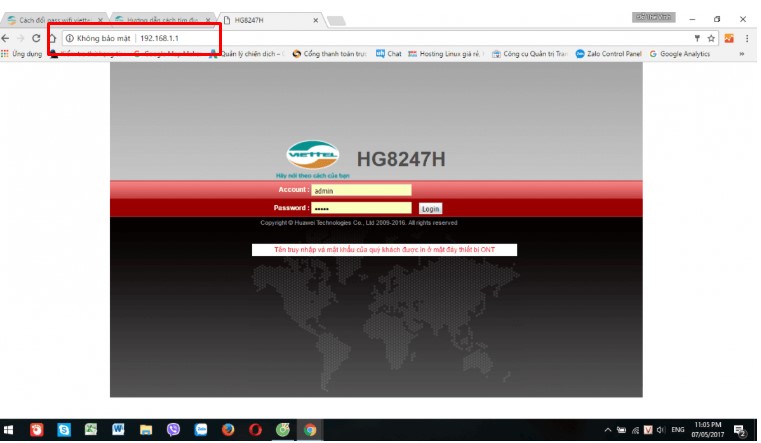
Sau thao tác này, trình duyệt hiện giao diện quản lý cấu hình như hình minh họa bên dưới.
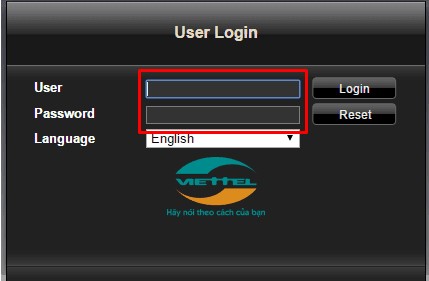
Bước 2: Nhập Username và Password vào mục trống trên giao diện hiển thị. Bạn có thể lấy 2 mục này tại mặt dưới của modem.

Tại đây, thông số bạn cần nhập vào ô trống.
- Username: admin (Mặc định)
- Password: DNSWxxx (Mật khẩu đi kèm modem được cung cấp)
Sau khi điền đầy đủ thông tin vào ô trống bấm Login để đăng nhập. Một giao diện mới hiện ra.
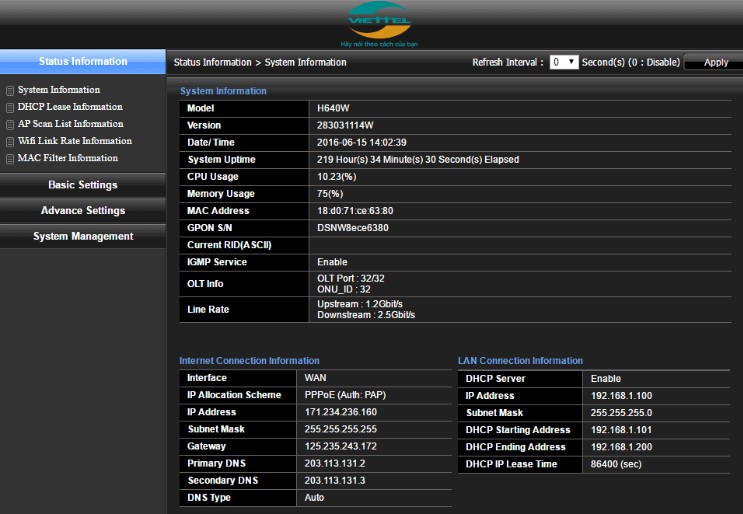
Trong ô Wifi Settings ở mục Network Name (đặt tên modem), Password (Đặt mật khẩu Wifi). Sau khi đổi xong các bạn nhấn Apply để hoàn tất thao tác.
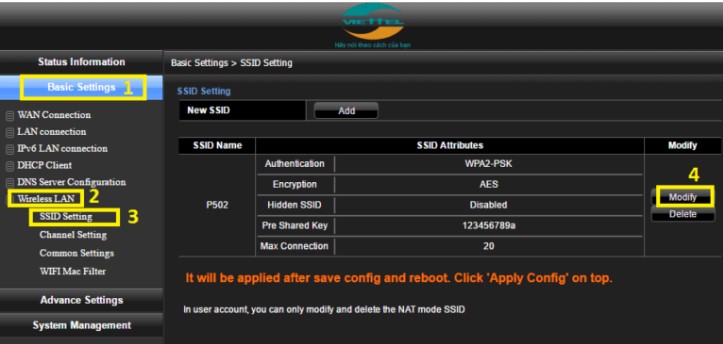
Cách 2: Đổi mật khẩu wifi trên điện thoại
Bước 1: Trên điện thoại, tải app My Viettel tại cửa hàng ứng dụng.
- Đối với hệ điều hành Android: CH Play
- Đối với hệ điều hành IOS: App Store
Bước 2: Đăng nhập tài khoản hoặc Đăng ký mới bằng số điện thoại bạn đã ký hợp đồng Internet với Viettel.
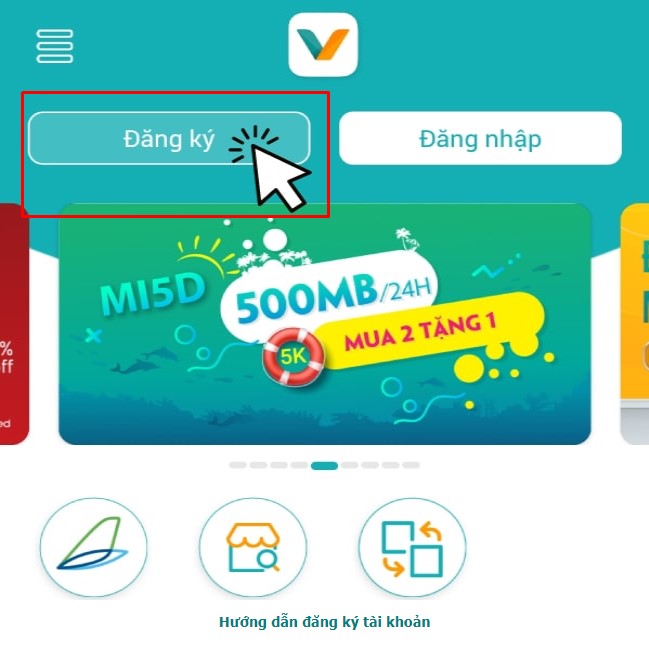
Chọn mục Inter/TV/PSTN > nhập số điện thoại trên hợp đồng > Tiếp tục.
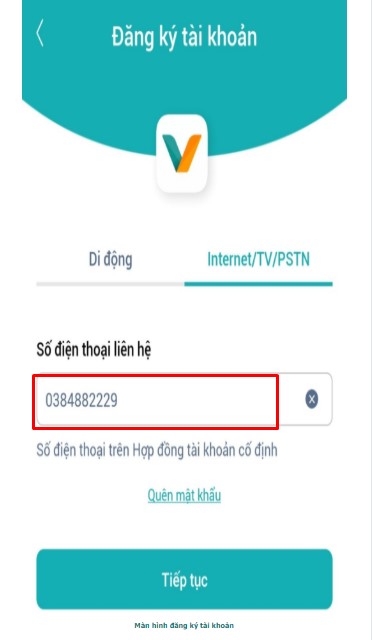
Hệ thống gửi về mã OTP > nhập mã OTP > Tiếp tục.
Hệ thống hiện ra account đăng ký > chọn > Tiếp tục.
Thay đổi mật khẩu tùy thích theo ý muốn, khi nhập xong thấy thông báo mật khẩu mạnh là được. Tiếp đến, xác nhận lại mật khẩu và bấm Hoàn thành để kết thúc thay đổi.
Bước 3: Sau khi đăng ký thành công bạn đăng nhập vào ứng dụng.
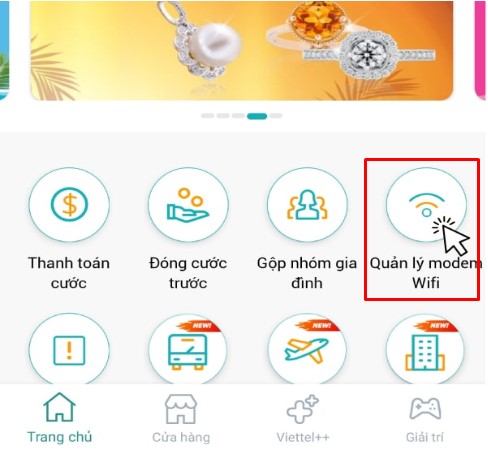
Bước 4: Chọn mục quản lý modem wifi.
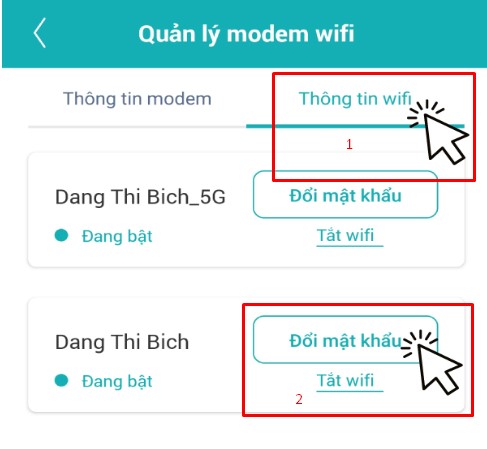
Bước 5: Chọn thông tin wifi > Đổi mật khẩu > Đặt lại. Vậy là bạn đã hoàn thành.
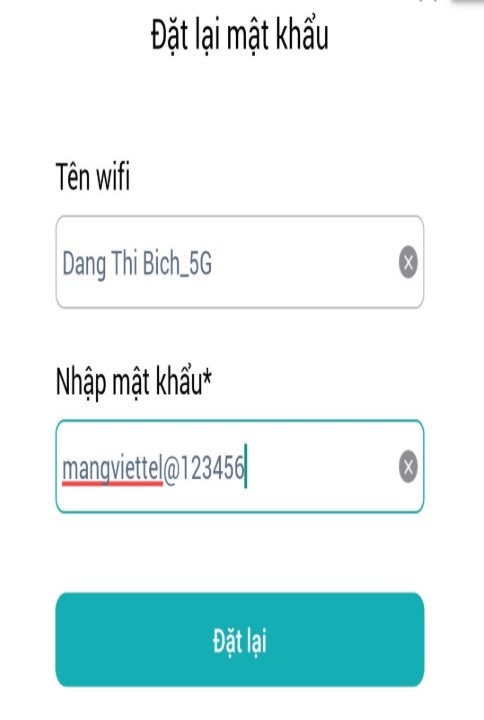
➤ XEM THÊM: Cách chỉnh ngày giờ trên máy tính khắc phục lỗi trên hệ điều hành
Đổi pass wifi FPT
Bước 1: Đăng nhập modem wifi.
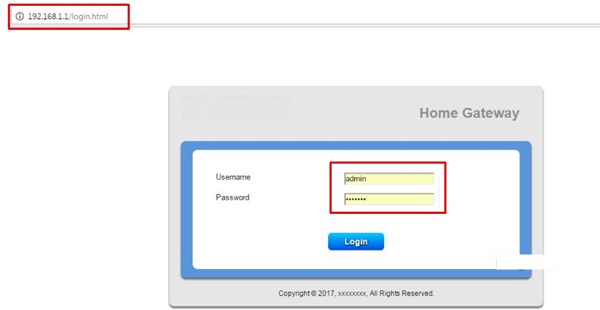
- Mở trình duyệt Internet Chrome hoặc Firefox trên điện thoại hoặc máy tính kết nối mạng wifi.
- Nhập địa chỉ IP modem 192.168.1.1.
- Nhập tên đăng nhập: admin (Mặc định).
- Mật khẩu: admin hoặc số hợp đồng.
Bước 2: Sau khi đăng nhập Username và Password xong, giao diện của modem wifi hiện ra, bạn tìm tại tab ngang lần lượt Wireless Security > Security Passphrase điền lại mật khẩu bạn hoặc đổi tên wifi nếu bạn thích. Cuối cùng, click Apply để lưu lại thao tác vừa thay đổi.
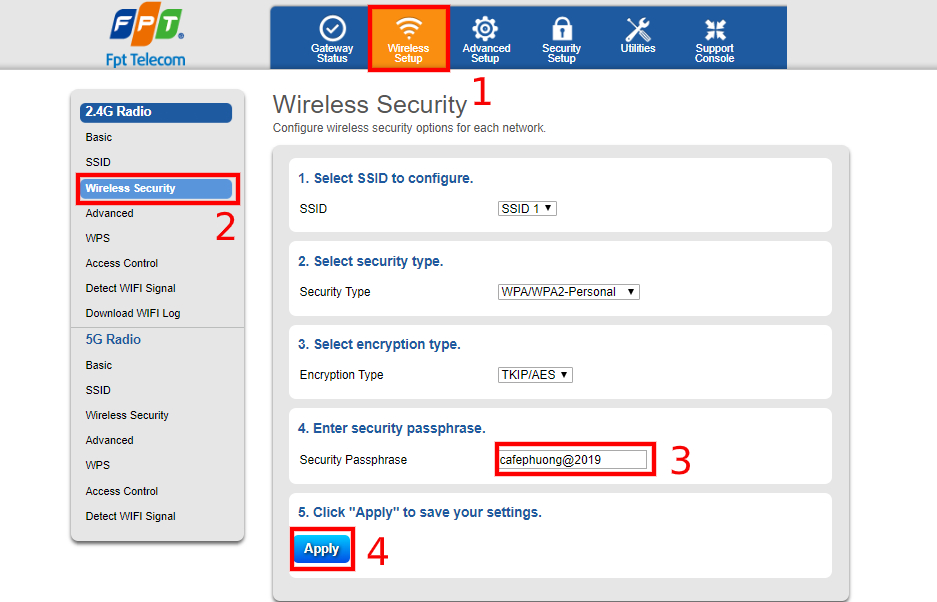
- Chọn Wireless Security: Thông số liên quan tới bảo mật mật khẩu wifi.
- Security Passphrase: Điền mật khẩu tại đây.
- Chọn Apply khi hoàn tất.
Bước 3: Thoát hết wifi ở các thiết bị di động đang sử dụng và đăng nhập lại theo mật khẩu vừa thao tác thay đổi.
Đổi pass wifi VNPT
Bước 1: Mở trình duyệt trên Google Chrome > Truy cập đường dẫn: 192.168.1.1
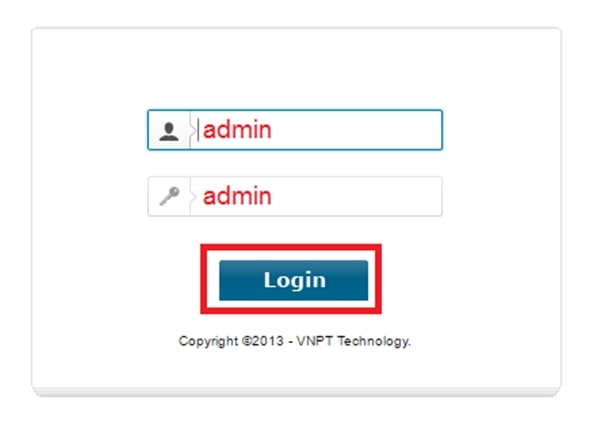
Địa chỉ IP modem sẽ được dán tại mặt dưới của modem, bạn có thể lật thiết bị lên để kiểm tra.
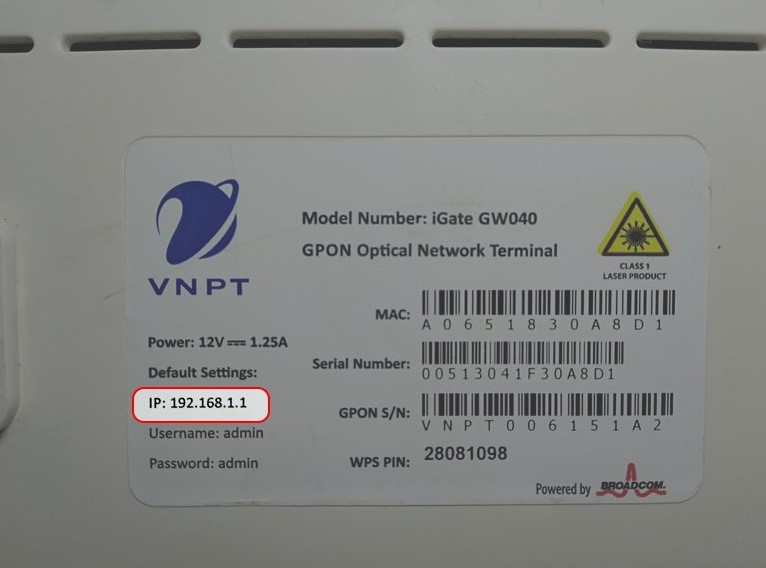
Bước 2: Nhập thông tin 2 ô trống: Username và Password
Username/Password mặc định thường là admin/admin (Mặc định). Trong trường hợp bạn không Login thành công, lật lại nhãn dán ở dưới để xem mật khẩu.
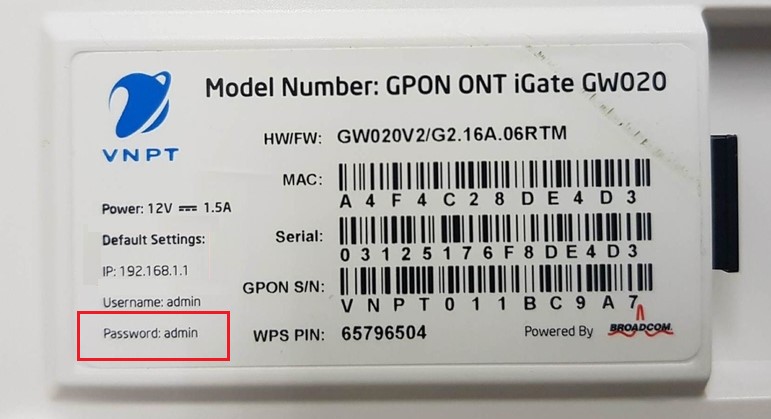
Khi đăng nhập không thành công bạn tiến hành reset lại modem bằng cách dùng tăm cắm vào lỗ nhỏ Reset chờ khoảng 10 giây. Sau khi modem đã được reset, Username và Password về trạng thái mặc định.
Lưu ý: Khi reset, toàn bộ cấu hình mạng sẽ bị mất bởi vậy bạn phải gọi tới tổng đài VNPT để được hướng dẫn cài đặt lại cấu hình.
Bước 3: Tại giao diện của trang quản lý, nhấn Network Settings > Wireless > Security.
Bước 4: Thay đổi password wifi, chọn Security và đăng nhập mật khẩu mới tại WPA/WAPI passphrase.
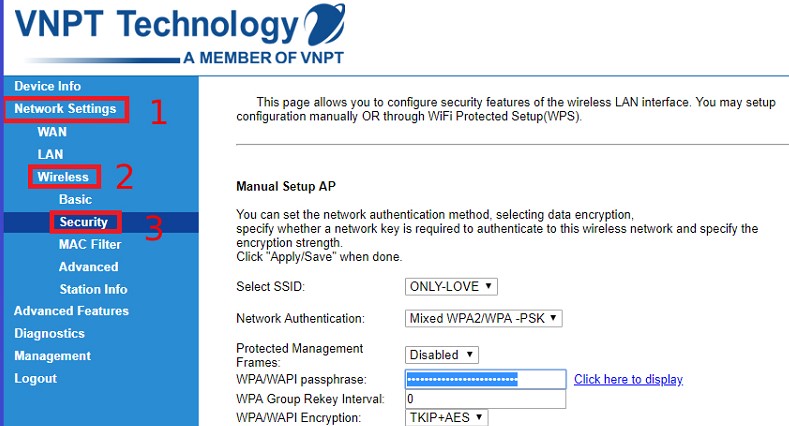
Lưu ý: Mật khẩu sẽ bao gồm từ 8 ký tự và có chứa ký tự đặc biệt để đảm bảo tính bảo mật.
Bước 5: Kiểm tra lại mật khẩu wifi khi đổi bằng cách chọn Click here to display > nhấn Apply/Save để lưu.
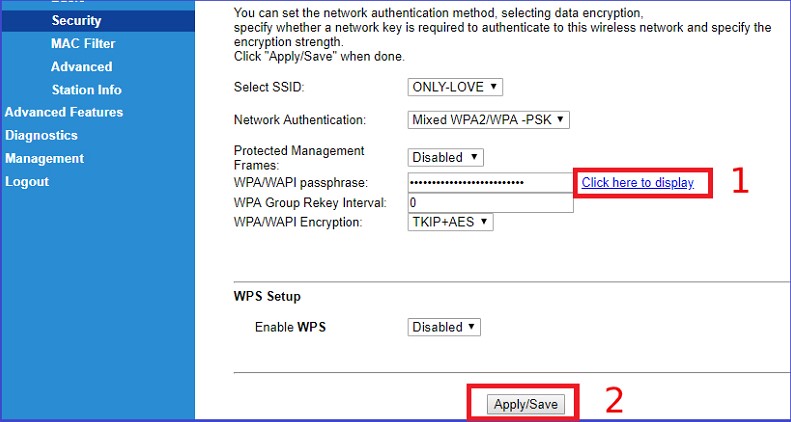
Như vậy là bạn đã hoàn thành thao tác đổi pass wifi mạng VNPT rồi.
➤ XEM THÊM: Hướng dẫn cách tăng/giảm độ sáng màn hình máy tính bảo vệ thị lực mắt
Hi vọng với những chia sẻ hữu ích trên đây sẽ giúp các bạn nắm được cách đổi pass wifi dễ dàng bảo mật được đường truyền nhanh hơn và tránh được tình trạng nhiều người sử dụng không mong muốn. Để cập nhật thêm nhiều thông hữu ích khác các bạn có thể tìm kiếm tại NewsTimviec nhé!















